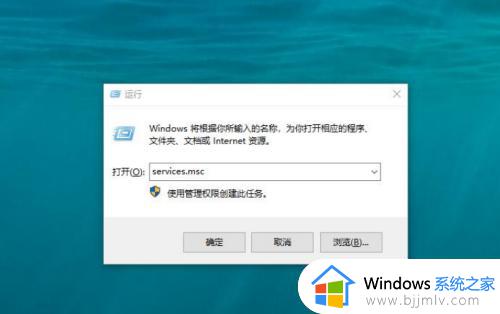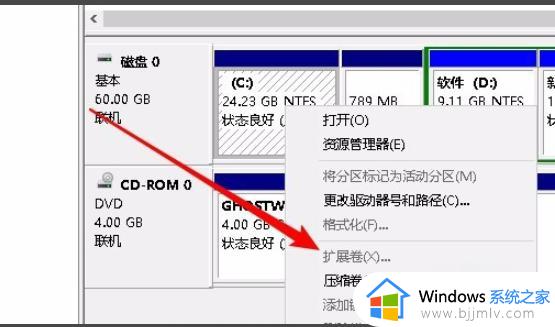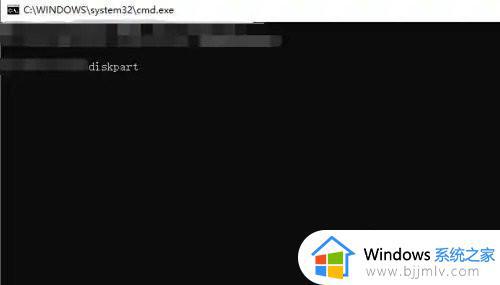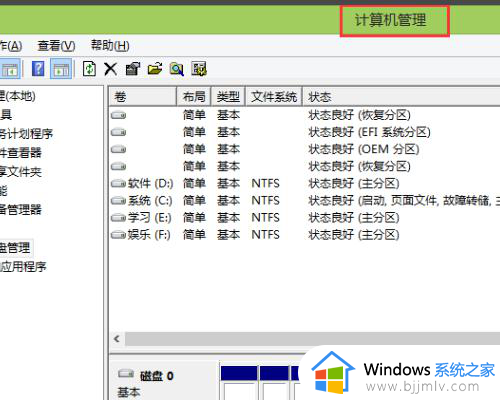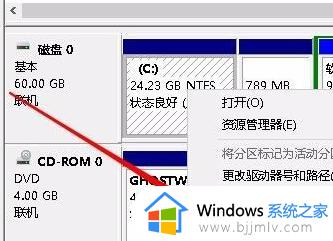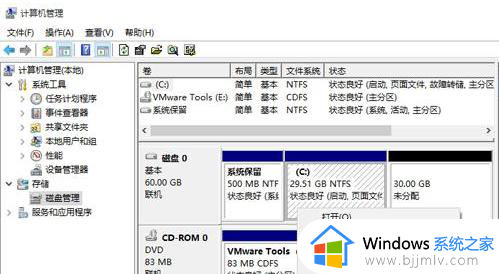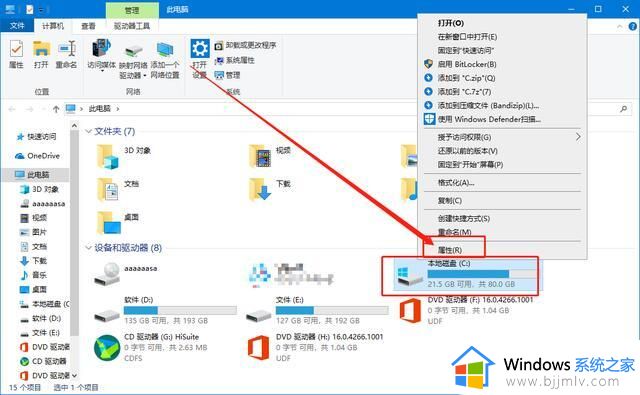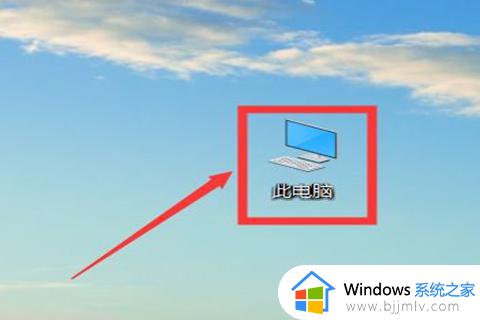win10扩展卷磁盘上没有足够的空间完成此操作解决方法
有些用户在对win10电脑进行磁盘内存分区之后,却发现系统中分区的磁盘太多,因此就想要将其进行删除或者合并,然而在进行win10系统的磁盘分区合并时却出现了,磁盘上没有足够的空间完成此操作的提示窗口,对此应该怎么解决呢?下面小编就来教大家win10扩展卷磁盘上没有足够的空间完成此操作解决方法。

具体方法:
1、按下【Win+R】组合键打开运行,输入:Diskpart 点击【确定】;
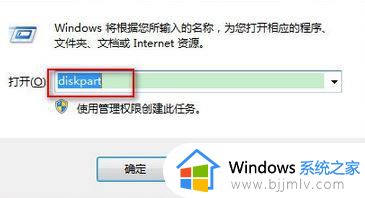
2、在命令提示符中输入:list disk 按下回车键,可以看到之前想要合并的分区大小 25GB;

3、输入:Select Disk 0 (DIsk 0 指的是选中磁盘 0 ,如果你的电脑中显示的不是0请将其修改为对应磁盘 数字)

4、接着输入:convert dynamic 按下回车键将该磁盘修改为动态磁盘;

5、完成操作后即可进行合并(扩展卷)或重新分区的操作!
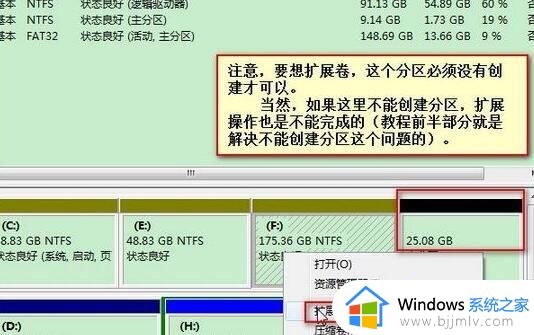
以上就是小编告诉大家的win10扩展卷磁盘上没有足够的空间完成此操作解决方法了,有遇到这种情况的用户可以按照小编的方法来进行解决,希望能够帮助到大家。